Navisworks是一种用于建筑信息模型(BIM)的协调和可视化软件。在使用Navisworks进行项目协调和检查时,有时需要快速定位和找到特定的对象或元素。本文将介绍如何在Navisworks中快速定位和查找对象。
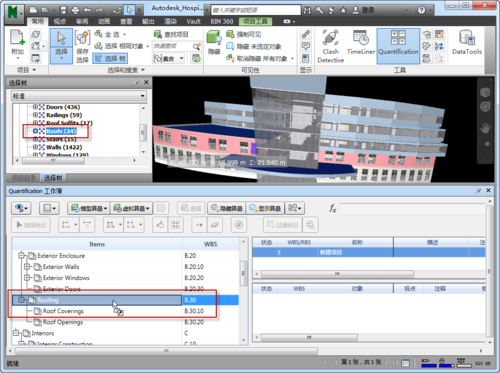
第一步是打开Navisworks软件并加载BIM模型。导入模型后,可以使用鼠标和键盘快捷键来进行操作。
首先,可以使用鼠标滚轮来放大或缩小模型视图,以便更清楚地查看模型细节。同时,也可以按住鼠标右键并拖动来改变视角,以便从不同的角度查看模型。
在Navisworks中,可以使用筛选器来快速定位和查找特定的对象。通过点击软件界面右上方的“筛选器”按钮,可以打开筛选器面板。在筛选器面板中,可以选择特定的属性或参数来筛选模型中的对象。例如,可以根据构件类型、构件族、材料等属性来筛选对象。
另一个快速定位对象的方法是使用搜索功能。在Navisworks界面左上方的搜索框中,可以输入关键字来进行搜索。搜索结果将显示在搜索面板中,并且可以通过点击结果来定位和选择对象。
此外,在Navisworks中还可以使用“选择工具”来选择特定的对象。选择工具位于软件界面左侧的工具箱中。点击选择工具后,可以在模型视图中拖动鼠标来选择对象。选择的对象将被突出显示,并且可以通过点击对象来定位和查看对象的详细信息。
最后,在Navisworks中可以使用剖切工具来查看模型的内部结构。剖切工具位于工具箱中,可以通过点击工具箱中的图标来启用剖切功能。启用剖切后,可以拖动剖切平面来查看模型的不同层次和内部构造。
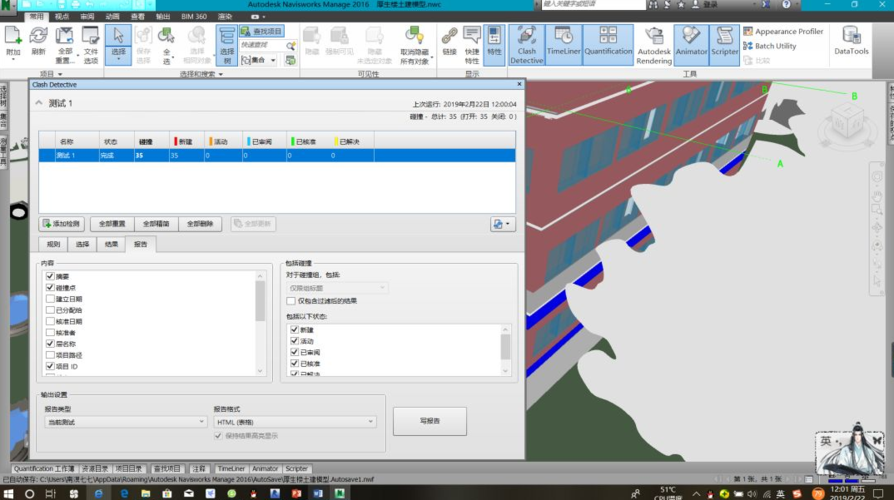
通过以上几种方法,可以在Navisworks中快速定位和查找对象。使用鼠标、键盘快捷键、筛选器、搜索功能、选择工具和剖切工具,可以更高效地进行项目协调和检查工作。
转载请注明来源本文地址:https://www.tuituisoft/blog/18643.html